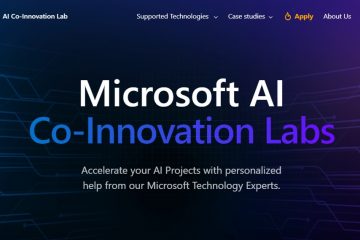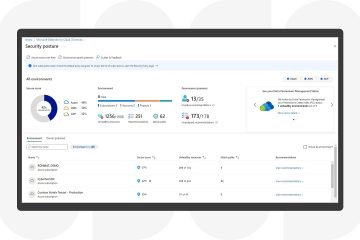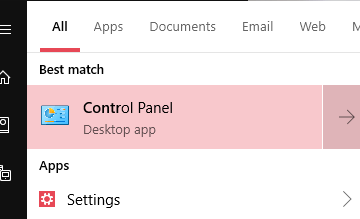Om Linux veilig te verwijderen uit een dual-boot-installatie met Windows 11 (of 10), moet u eerst WinRE openen om het apparaat te starten in de UEFI-firmware-instellingen en de opstartmanager van Linux naar Windows wijzigen. De volgende stap is het opstarten van Windows, het verwijderen van de partitie met de Linux-installatie, en het uitbreiden of creëren van een nieuwe partitie met behulp van de niet-toegewezen ruimte. De derde stap is het verwijderen van de Linux-opstartmanager van de Windows-systeempartitie en vervolgens het verwijderen van de Linux Grub-vermelding uit de UEFI-firmware.
Als je een dual-boot-systeem hebt met een Linux-distributie (zoals Ubuntu, Mint of Fedora) en Windows 11 (of 10), maar het is nu tijd om de Linux-installatie te verwijderen om terug te keren naar een enkele opstartprocedure met alleen Windows, dit is mogelijk, maar het is geen eenvoudig proces.
Het opzetten van een dual-boot-configuratie met Linux en Windows is niet ingewikkeld. Je moet de Windows-partitie verkleinen of een secundaire schijf gebruiken om Linux te installeren. Als je de Linux-installatie echter niet langer nodig hebt, moet je verschillende stappen voltooien, waaronder het omschakelen van de bootloader in de UEFI-firmware-instellingen, het verwijderen van de partitie met de Linux-distro, het verplaatsen van de niet-toegewezen ruimte, het aanpassen van de Windows-herstelpartitie om de Linux-distributie te verwijderen bootloader en wijzig de UEFI-instellingen om de Linux-bootloader-vermelding te verwijderen.
In deze handleiding schets ik de stappen om de Linux-installatie veilig te verwijderen of te verwijderen van een dual-boot systeem naast Windows 11 of 10.
 Waarschuwing: het is belangrijk op te merken dat u de systeempartities gaat wijzigen, wat een aantal risico’s met zich mee kan brengen als u dit niet corrigeert. Het wordt nog steeds aanbevolen om een volledige computerback-up te maken voordat u doorgaat, voor het geval u een back-up moet maken. Om mogelijke problemen te voorkomen, wordt het ook aanbevolen om BitLocker uit te schakelen voordat u doorgaat. U kunt de codering weer inschakelen nadat u het systeem opnieuw hebt geconfigureerd.
Waarschuwing: het is belangrijk op te merken dat u de systeempartities gaat wijzigen, wat een aantal risico’s met zich mee kan brengen als u dit niet corrigeert. Het wordt nog steeds aanbevolen om een volledige computerback-up te maken voordat u doorgaat, voor het geval u een back-up moet maken. Om mogelijke problemen te voorkomen, wordt het ook aanbevolen om BitLocker uit te schakelen voordat u doorgaat. U kunt de codering weer inschakelen nadat u het systeem opnieuw hebt geconfigureerd.
Verwijder Linux (veilig) uit de dual-boot-installatie
Om Linux te verwijderen van een dual-boot-systeem en te starten met de opstartmanager van Windows 11 (of 10), volgt u deze stappen:
Start de computer op Windows.
@media only screen en (min-width: 0px) en (min-height: 0px) { div[id^=”bsa-zone_1659356505923-0_123456″] { min-breedte: 336px; min-hoogte: 280px; } } @media only scherm en (min. breedte: 640px) en (min. hoogte: 0px) { div[id^=”bsa-zone_1659356505923-0_123456″] { min. breedte: 728px; min-hoogte: 280px; } }
Open Instellingen.
Klik op Systeem.
Klik op Herstel pagina.
Klik op de knop Nu opnieuw opstarten in het gedeelte’Geavanceerd opstarten’.
Korte opmerking: In Windows 10 is de optie beschikbaar via Instellingen > Update en beveiliging > Herstel > nogmaals.
Klik op Problemen oplossen.
Klik op Geavanceerde opties.
Klik op de knop “UEFI Firmware-instellingen” optie.
Klik op de knop Opnieuw opstarten.
Open de configuratiepagina.
Korte opmerking: ik gebruik de UEFI (BIOS) die beschikbaar is bij VMware. Omdat de meeste fabrikanten hun firmware-ervaring anders opbouwen, moet u mogelijk hun documentatie raadplegen om de opstartvolgorde-instellingen te vinden.
Open de pagina Opstartopties configureren.
Klik op de optie Opstartvolgorde wijzigen.
Wijzigen de opstartvolgorde om Windows Boot Manager de eerste optie te maken en Linux de tweede optie.
Sla de wijzigingen op en sluit af om de computer opnieuw op te starten op Windows 11 (of 10).
Openen Start.
Zoek naar Harde schijfpartities maken en formatteren en selecteer het bovenste resultaat om de tool Schijfbeheer te openen.
Bevestig de partitie met de Linux-installatie in dual-boot.
Snelle tip: De beste manier om de juiste partitie te identificeren is door de grootte te onthouden die u aan de partitie hebt toegewezen volume. Het zal waarschijnlijk ook degene zijn zonder stationsletter, zonder bestandssysteemlabel of label van een Linux-bestandssysteem. Verwijder “Gezond (EFI-systeem)” of “Gezond (Herstelpartitie)” echter niet, aangezien dit partities zijn in de Windows-instellingen.
Klik met de rechtermuisknop op de partitie en selecteer de optie Volume verwijderen.
Klik op de knop Ja om te bevestigen.
(Optioneel) Klik met de rechtermuisknop op de Niet-toegewezen ruimte en kies Volume uitbreiden.
Snelle tip: Als de kleinere herstelpartitie is ingeschakeld onderweg naar de hoofdpartitie “C”, kunt u de partitie niet uitbreiden. U zult software van derden moeten gebruiken, zoals GParted, of u zult een secundaire partitie moeten maken.
Klik op de Volgende knop.
Bevestig de volume-informatie.
Klik op de Volgende knop.
Klik op de Knop Voltooien.
Open Start.
Zoek naar Opdrachtprompt, klik met de rechtermuisknop op beste resultaat en kies de optie Als administrator uitvoeren.
Typ de volgende opdracht om het DiskPart-hulpprogramma te starten en druk op Enter:
DiskPart
Typ de volgende opdracht om de beschikbare schijven te bekijken en druk op Enter:
List Disk
Typ de volgende opdracht om de primaire schijf te selecteren en druk op Enter >:
Selecteer Schijf 0
Typ de volgende opdracht om de partities weer te geven en druk op Enter:
Lijst partitie
Typ de volgende opdracht om de “System” partitie en druk op Enter:
Selecteer Partitie 1
Wijzig in de opdracht “1″ in het nummer dat overeenkomt met uw “Systeempartitie.
Typ de volgende opdracht om de opslag te koppelen met een stationsletter en druk op Enter:
Wijs Letter=E toe Korte opmerking: U kunt vrijwel elke stationsletter toewijzen die nog niet in gebruik is.
Typ de volgende opdracht om DiskPart af te sluiten en druk op Enter:
Afsluiten
Typ de volgende opdracht om het nieuwe systeemstation in te voeren en druk op Enter:
E:
Typ de volgende opdracht om toegang te krijgen tot de configuratie van de opstartmanager en druk op Enter:
CD efi
Typ de volgende opdracht om de opties van de opstartmanager te bekijken , identificeer de Linux-bootloader en druk op Enter:
Dir
Typ de volgende opdracht om de Linux-bootmanager van uw computer te verwijderen en druk op Enter:
RD ubuntu/s
Wijzig in de opdracht “ubuntu” in de naam van de Linux-bootloader die op uw computer is geïnstalleerd.
Typ “ Y”-toets en druk op Enter.
Typ de volgende opdracht om te bevestigen dat de Linux-bootloader is verwijderd en druk op Enter: p> Dir
Typ de volgende opdracht om de DiskPart-tool te starten en druk op Enter:
DiskPart
Typ de volgende opdracht om de beschikbare volumes te bekijken en druk op Enter:
Lijst Volume
Typ de volgende opdracht om het volume te selecteren met de letter die u wilt verwijderen en druk op Enter:
Selecteer Volume 4
Typ het volgende commando om de stationsletter te verwijderen en druk op Enter:
Letter verwijderen=E
Typ het volgende commando om DiskPart af te sluiten en druk op Enter:
> Afsluiten
Open Instellingen.
Klik op Systeem.
Klik op Herstel pagina.
Klik op de knop Nu opnieuw opstarten in het gedeelte’Geavanceerd opstarten’.
Klik nogmaals op de knop Opnieuw opstarten.
Klik op Problemen oplossen.
Klik op Geavanceerde opties.
Klik op “UEFI Firmware-instellingen” optie.
Klik op de knop Opnieuw opstarten.
Open de configuratiepagina.
Open de pagina “Opstartopties configureren”.
Klik op de instelling “Opstartoptie verwijderen”.
Kies het Linux Grub-item dat u uit de UEFI wilt verwijderen (in mijn geval Ubuntu).
Sla de wijzigingen in het verwijderitem op en sluit af om de computer opnieuw op te starten op Windows 11 (of 10).
Zodra je de stappen hebt voltooid, heb je Linux met succes verwijderd uit de dual-boot-installatie, en nu zou Windows correct moeten opstarten in een single-boot-installatie.
Je kunt ook gebruik maken van de bcdedit met de “enum” optie om de Linux-bootloader uit de dual-boot-installatie te verwijderen, maar tijdens het maken van deze handleiding verscheen het Ubuntu-item niet in de lijst Als gevolg hiervan heb ik ervoor gekozen om de herstelschijf te koppelen en de invoer handmatig te verwijderen.
Hoewel het mogelijk is om terug te keren naar een enkel opstartsysteem, wil je idealiter de vorige configuratie herstellen vanaf een back-up. of voer een schone installatie van Windows 11 uit om de stabiliteit en betrouwbaarheid van het systeem te garanderen.
Als je vragen of problemen hebt bij het verwijderen van Linux uit je dual-boot-installatie, laat dan hieronder een reactie achter.